Cara Memperbaiki Hotspot Tidak Mengusahakan Android

- 3012
- 340
- Jerome Quitzon
Ciri hotspot Android membolehkan anda berkongsi internet telefon anda dengan peranti serasi lain di sekitar. Kadang -kadang, anda mungkin mendapati bahawa walaupun peranti anda yang lain dapat menyambung ke hotspot anda, mereka tidak mendapat akses internet yang sepatutnya.
Sekiranya itu berlaku, ia menunjukkan hotspot telefon anda tidak berfungsi, dan terdapat banyak sebab untuk itu. Di sini kami menunjukkan kepada anda beberapa cara cepat untuk mendapatkan masalah hotspot Android di telefon anda.
Isi kandungan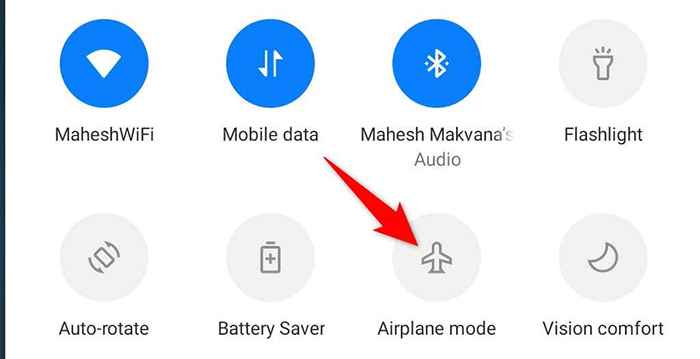
- Tunggu kira -kira sepuluh saat.
- Ketik Mod kapal terbang sekali lagi untuk mematikan mod.
- Dayakan hotspot anda dan lihat apakah itu berfungsi.
But semula telefon Android anda
Sekiranya mengaktifkan dan melumpuhkan mod kapal terbang tidak membetulkan masalah anda, cuba reboot telefon anda dan lihat apakah itu membantu. Anda menutup sepenuhnya semua aplikasi, perkhidmatan, dan fail sementara apabila anda menghidupkan semula telefon anda. Semua item ini dimuat semula apabila telefon anda dihidupkan semula.
Yang membantu menyelesaikan banyak masalah dengan telefon, termasuk masalah hotspot. Anda boleh reboot telefon Android anda dengan menekan dan menahan Kuasa butang dan pilih Mula semula dari menu.
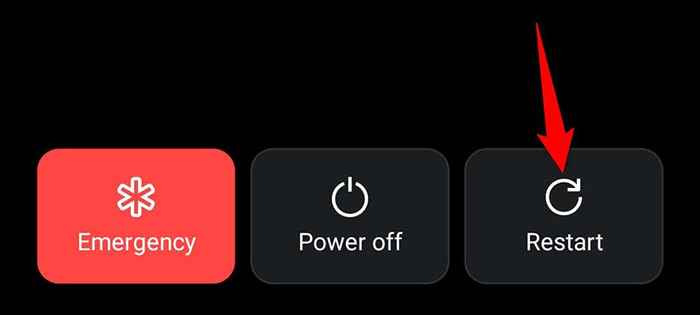
Apabila telefon anda kembali, aktifkan hotspot, dan ia mesti berfungsi.
Lumpuhkan mod penjimat bateri Android
Android menawarkan mod penyelamat bateri untuk memulihara penggunaan bateri di telefon anda. Walaupun mod secara bijak mengesan cara untuk menjimatkan bateri, kadang -kadang berakhir menyebabkan masalah dengan pelbagai ciri Android.
Hotspot telefon anda tidak berfungsi mungkin disebabkan oleh sekatan yang diletakkan oleh mod penyelamat bateri. Salah satu cara untuk mengesahkan dan membetulkan masalah ini adalah untuk melumpuhkan mod dan lihat apakah hotspot anda berfungsi.
- Pelancaran Tetapan di telefon anda.
- Tatal ke bawah dan ketik Bateri dalam tetapan.
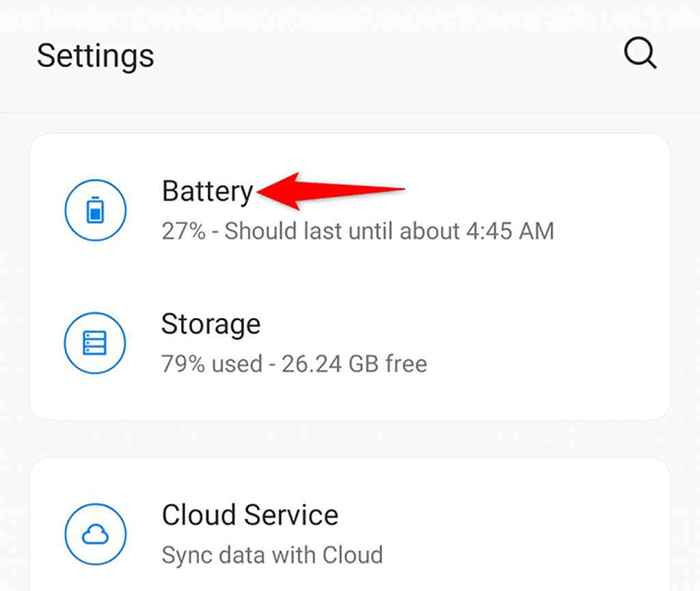
- Pilih Penyelamat bateri di skrin yang terbuka.
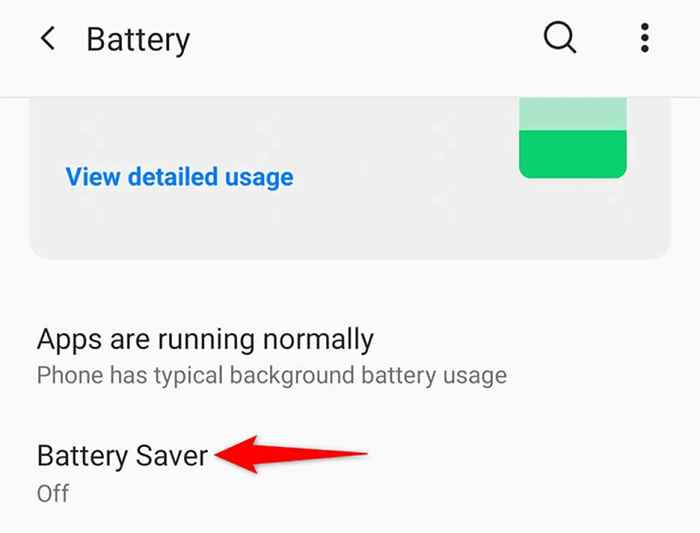
- Togol Hidupkan sekarang pilihan di bahagian atas. Ini melumpuhkan mod penjimat bateri.
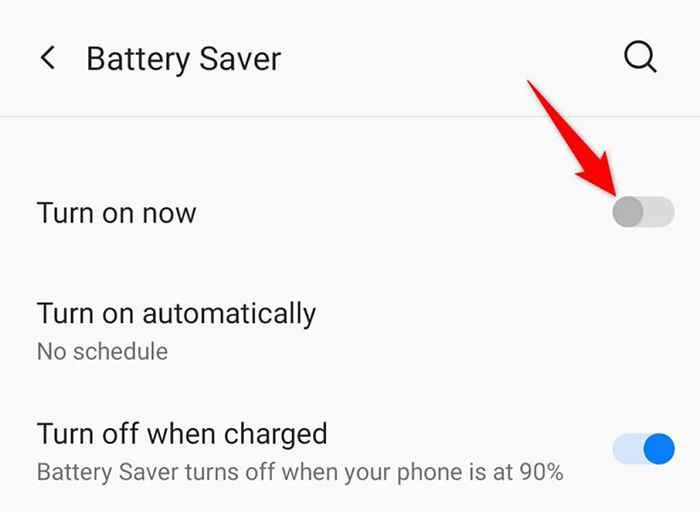
- Aktifkan hotspot telefon anda.
Matikan aplikasi VPN anda
Sekiranya anda menggunakan perkhidmatan VPN (Rangkaian Peribadi Maya) pada telefon anda, ia patut mengubah perkhidmatan itu untuk menyelesaikan masalah anda dengan hotspot yang tidak berfungsi di Android anda. Ini kerana VPN bertindak sebagai orang tengah dalam sambungan rangkaian anda, yang mungkin memberi kesan buruk terhadap sambungan tertentu pada telefon anda.
Langkah -langkah yang tepat untuk melumpuhkan VPN berbeza dengan aplikasi yang anda gunakan. Walau bagaimanapun, anda biasanya akan mencari pilihan untuk menyahaktifkan perkhidmatan pada antara muka utama aplikasi VPN anda.
Tukar band AP untuk sambungan hotspot anda
Ramai telefon Android membolehkan anda menyesuaikan band AP yang digunakan untuk hotspot Wi-Fi anda. Sekiranya anda mempunyai peranti yang tidak menyokong band tertentu, tukar band semasa hotspot anda, yang mungkin akan menyelesaikan masalah anda.
Anda boleh bertukar antara 2.4GHz dan 5GHz band untuk hotspot anda.
- Buka telefon anda Tetapan aplikasi.
- Kepala ke Wi-Fi & Rangkaian > Hotspot & Tethering > Hotspot Wi-Fi dalam tetapan.
- Ketik AP Band pilihan.
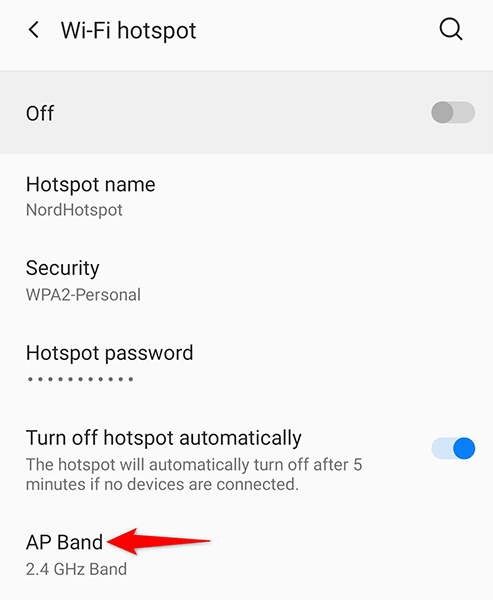
- Sekiranya band semasa anda ditetapkan ke 2.4 GHz, Tukar itu ke 5.0 GHz. Sekiranya band semasa anda ditetapkan ke 5.0 GHz, Kemudian ubahlah ke 2.4 GHz.
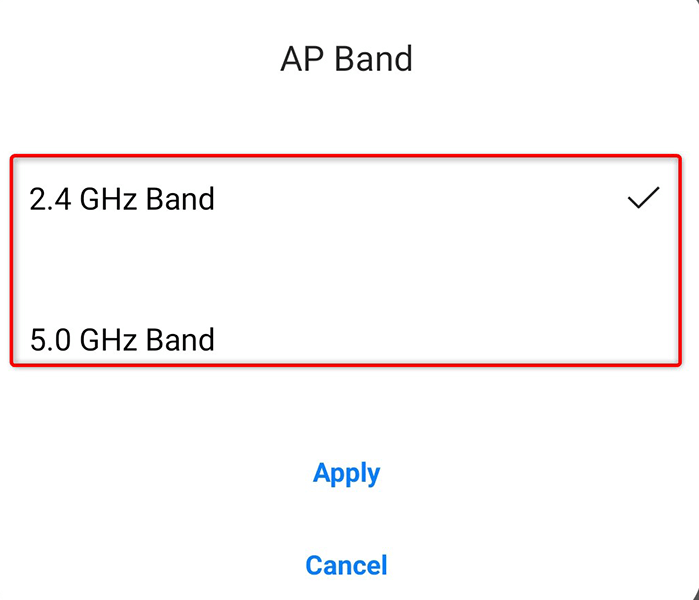
- Ketik Memohon Untuk menggunakan perubahan pada telefon anda.
- Sambungkan peranti anda ke hotspot anda dan lihat apakah mereka boleh menyambung ke internet.
Lumpuhkan pilihan "Matikan secara automatik"
Di kebanyakan telefon Android, hotspot anda dimatikan secara automatik jika anda tidak menyambungkan peranti anda dalam jangka masa yang ditentukan. Ini mungkin ciri yang menyebabkan masalah dengan hotspot anda, kerana hotspot anda dilumpuhkan walaupun sebelum peranti anda mendapat peluang untuk menyambung.
Nasib baik, anda boleh bertukar -tukar pilihan ini, jadi hotspot anda selalu kekal.
- Pelancaran Tetapan di telefon anda.
- Menavigasi ke Wi-Fi & Rangkaian > Hotspot & Tethering > Hotspot Wi-Fi dalam tetapan.
- Lumpuhkan Matikan hotspot secara automatik pilihan.
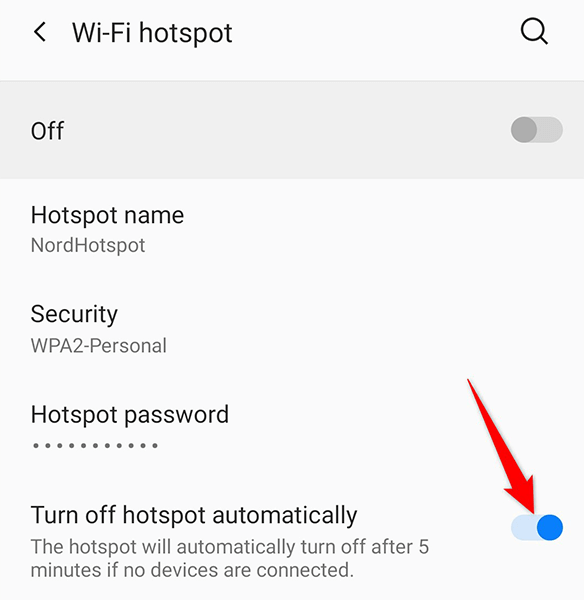
- Dayakan hotspot anda dan mula menyambungkan peranti anda.
Gunakan penambatan bluetooth pada android
Salah satu perkara yang baik tentang memiliki telefon Android ialah kebanyakan telefon menawarkan pelbagai pilihan tethering. Ini bermakna jika anda tidak dapat menggunakan hotspot Wi-Fi di telefon anda, anda boleh mengaktifkan penambatan Bluetooth dan dapatkan akses ke Internet pada peranti anda yang lain dengan cara ini dengan cara ini.
Perlu beralih ke "hotspot" bluetooth jika anda sentiasa menghadapi masalah dengan hotspot Wi-Fi anda. Pastikan peranti anda yang lain boleh dibolehkan Bluetooth bagi mereka untuk menyambung ke telefon anda.
- Buka telefon anda Tetapan aplikasi.
- Pergi ke Wi-Fi & Rangkaian > Hotspot & Tethering dalam tetapan.
- Aktifkan Penambatan Bluetooth pilihan.
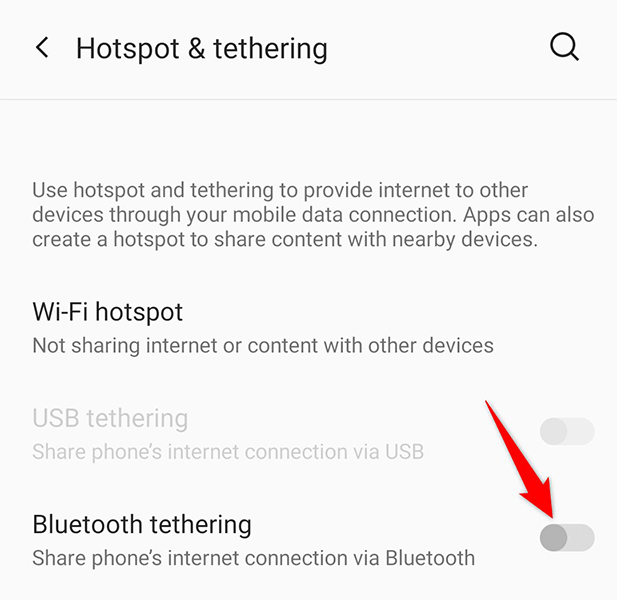
- Sambungkan peranti anda yang lain ke telefon anda melalui Bluetooth, dan peranti anda akan mempunyai akses ke Internet.
Tetapkan semula tetapan rangkaian Android
Sekiranya anda telah menetapkan tetapan rangkaian yang salah atau salah pada telefon anda, yang boleh menyebabkan hotspot telefon anda tidak berfungsi. Sekiranya anda tidak pasti sama ada perkara itu berlaku, tetapkan semula tetapan rangkaian telefon anda kepada lalai, yang sepatutnya menyelesaikan masalah.
Setelah tetapan diset semula, anda boleh menyusun semula mereka mengikut keperluan anda.
- Akses Tetapan di telefon anda.
- Tatal ke bawah dan ketik Sistem.
- Ketik Tetapkan semula pilihan.
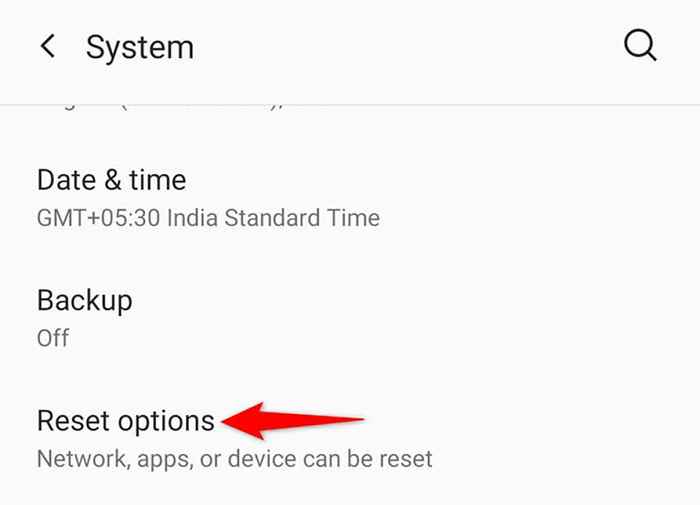
- Pilih Tetapkan semula Wi-Fi, Mobile & Bluetooth di bahagian atas.
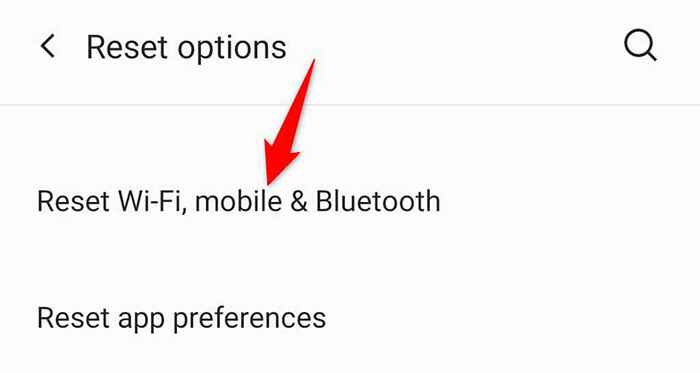
- Pilih Aturan semula pilihan.
- Sebaik sahaja tetapan diset semula, susun semula hotspot Wi-Fi anda, dan ia harus berfungsi.
Pilihan nuklear: Tetapkan semula telefon Android anda ke tetapan kilang
Sekiranya hotspot Android anda masih tidak berfungsi, masalahnya mungkin terletak pada sistem telefon anda. Dalam kes ini, tetapkan semula telefon anda ke tetapan kilang, yang harus menyelesaikan masalah.
Perlu diingat bahawa anda kehilangan semua fail dan tetapan anda semasa anda menetapkan semula telefon anda. Oleh itu, pastikan untuk menyandarkan data anda sebelum meneruskan.
- Buka Tetapan di telefon anda.
- Tatal ke bahagian bawah dan ketik Sistem.
- Pilih Tetapkan semula pilihan.
- Pilih Padam semua data (tetapan semula kilang).
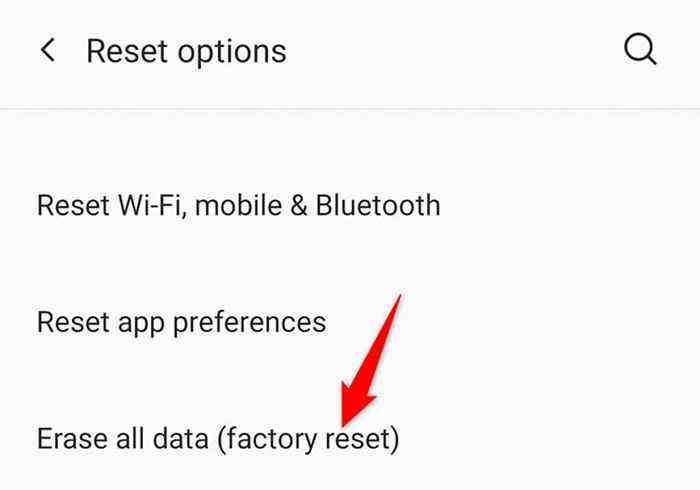
- Ikuti arahan di skrin untuk menetapkan semula telefon anda.
- Apabila anda selesai menetapkan semula, sediakan telefon anda dari awal.
Hidupkan hotspot yang tidak berfungsi Android menjadi yang bekerja
Ramai orang bergantung pada hotspot telefon Android mereka untuk mengakses internet di komputer mereka. Sekiranya titik panas anda berhenti berfungsi, ia boleh menyebabkan masalah dalam kehidupan peribadi dan profesional anda. Nasib baik, anda tidak perlu terjebak dengan masalah ini lagi, kerana kaedah di atas harus membantu anda mendapatkan hotspot anda kembali beraksi. Semoga berjaya!
- « Cara Memperbaiki Outlook Tidak Mengusahakan Android
- Cara Memperbaiki Kamera Snapchat Tidak Berfungsi »

